
La sauvegarde des données d’applications, des messages texte et autres dans Android peut être incroyablement fastidieuse et parfois coûteuse aussi. De nombreuses applications sur le Play Store promettent de sauvegarder vos données, mais sont aléatoires ou coûtent un bras et une jambe. Saviez-vous qu’il existe une meilleure façon de procéder et que tout peut être fait sur votre ordinateur ?
Android est livré avec un ensemble d’outils de développement. Il y en a beaucoup, mais le principal élément d’intérêt est connu sous le nom d’ADB (ou Android Debug Bridge). Il permet à un utilisateur d’accéder directement en ligne de commande à n’importe quel appareil Android. Avec cet outil, tout est possible, y compris la sauvegarde d’un appareil Android entier ! Voici comment le faire sur Ubuntu.
Noter: ce tutoriel est fait avec un focus sur Ubuntu Linux. Cependant, ADB est disponible sur Windows et macOS, et le processus de sauvegarde peut également être sur ces plates-formes. Télécharger pour Windows et Mac.
Contenu
Installation d’ADB et activation du débogage USB
Ouvrez une fenêtre de terminal et entrez cette commande pour installer l’outil ADB qui interagira avec Android.
Avec l’outil ADB installé sur le système, le débogage devra être activé dans Android. Commencez par ouvrir la zone Paramètres d’Android. Faites défiler jusqu’en bas pour trouver « À propos du téléphone » et sélectionnez-le. Cela ouvre une page « État du téléphone ». Sur cette page, faites à nouveau défiler vers le bas, recherchez « Numéro de build » et appuyez dessus sept fois. Cela activera le mode développeur.
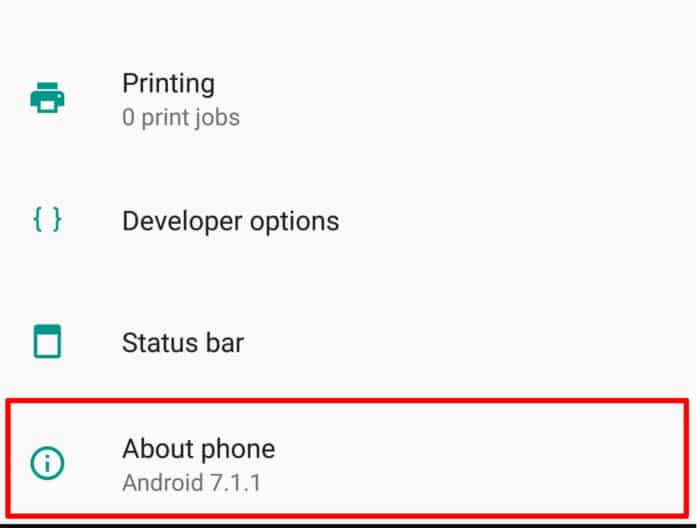
Pour accéder aux paramètres du développeur, appuyez sur le bouton Retour de l’appareil pour revenir à une page. Une nouvelle option dans les paramètres apparaîtra : « Options pour les développeurs ». Appuyez dessus pour entrer dans la zone des paramètres du développeur. Faites défiler jusqu’à ce que vous voyiez « Débogage Android » (ou une variante de celui-ci), et appuyez dessus pour activer le paramètre.
Sauvegarde
Créer une sauvegarde avec ADB est aussi simple que d’exécuter une commande. Tout d’abord, prenez le câble USB qui correspond à l’appareil Android et branchez-le sur le PC. Ensuite, rendez-vous sur un terminal et saisissez :
Cela démarrera le serveur Android Debugging Bridge. Avec cette commande en cours d’exécution, déverrouillez rapidement l’appareil Android, car ADB forcera une fenêtre de confirmation qui doit être acceptée pour continuer.
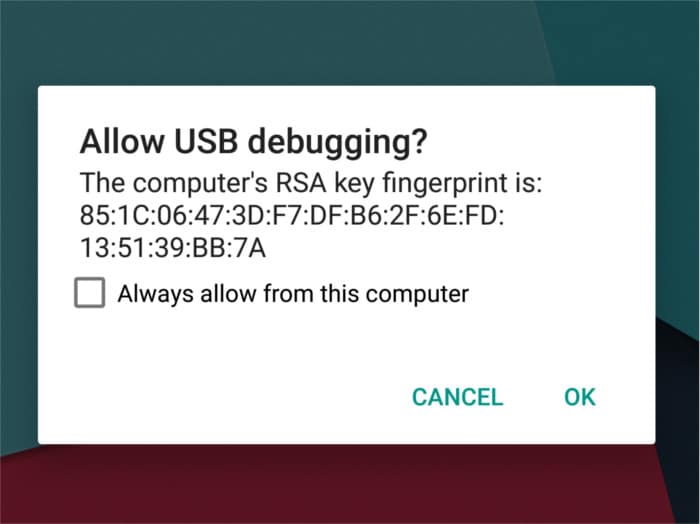
Pour démarrer le processus de sauvegarde, accédez au terminal et entrez cette commande de sauvegarde. Il prendra des messages texte et d’autres données d’application et les stockera dans un fichier crypté.
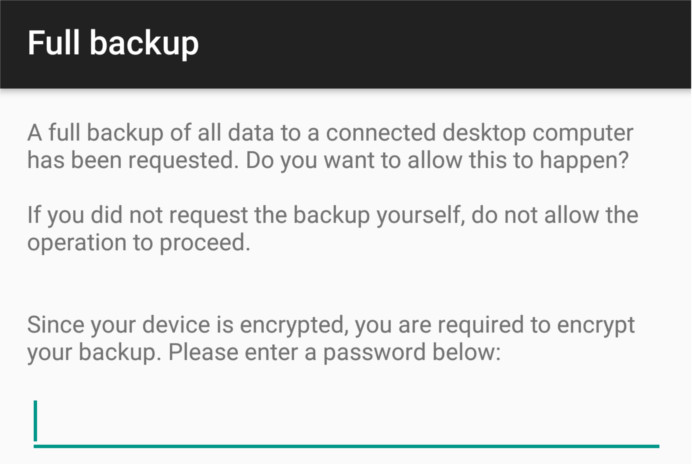
L’exécution de la commande de sauvegarde invitera l’utilisateur à regarder Android et à définir un mot de passe pour le fichier avant qu’Android n’exécute la procédure de sauvegarde. Entrez un mot de passe fort et mémorable. Ensuite, sélectionnez le bouton « sauvegarder mes données ». La sauvegarde peut prendre un certain temps, mais une fois terminée, un fichier nommé « backup-file.ab » sera dans « /home/username/ ».
Restauration
Pour restaurer la sauvegarde, activez le serveur ADB (comme mentionné ci-dessus) et exécutez cette commande pour restaurer les données.
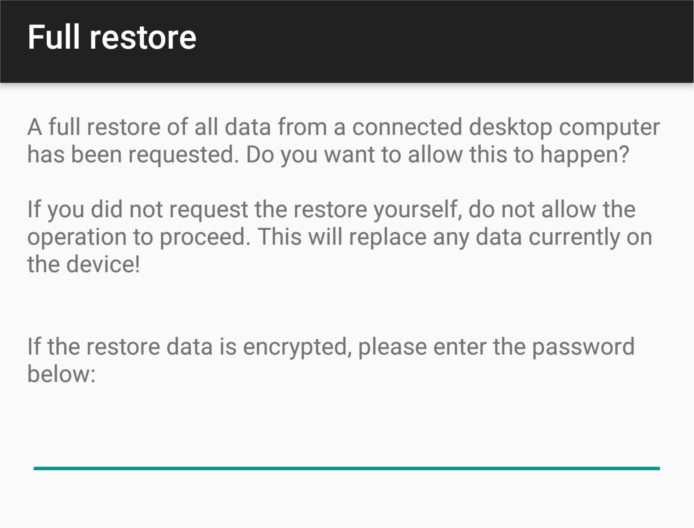
Encore une fois, allez sur Android, car ADB demandera à l’utilisateur de saisir un mot de passe. Cette fois, au lieu de créer un mot de passe, il suffit de saisir celui créé précédemment. Après cela, sélectionnez « restaurer mes données » et le processus de restauration commencera. Soyez patient, car cela peut prendre un peu de temps.
Conclusion
Peu d’utilisateurs d’Android le savent, mais ADB est incroyablement puissant. Il peut être utilisé pour plus que d’obtenir un accès root sur un appareil. En fait, il y a tellement de choses qui peuvent être faites avec cet outil, il faudrait plus d’un article pour tout couvrir !
Quelles astuces connaissez-vous avec ADB? Faites-nous savoir ci-dessous!
Cet article est-il utile ? Oui Non



